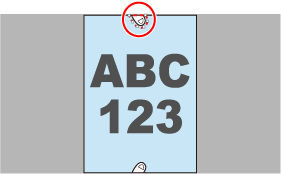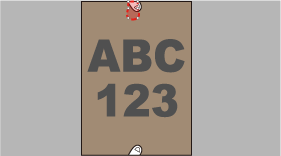本WebサイトはScanSnap Home 2.xxに対応しています。
ScanSnap Home 3.0以降の場合はこちらを参照してください。
原稿に写り込んだ指を塗りつぶす
原稿をスキャンしたときに写り込んだ指を塗りつぶして、イメージデータを修正できます。
イメージデータは、原稿をスキャンした直後、またはイメージデータをScanSnap Homeに取り込んだあとに修正します。
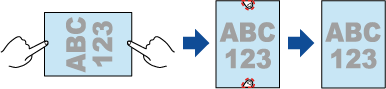
重要
e-文書モードで原稿をスキャンした場合は、写り込んだ指を塗りつぶすポイント・レタッチモードは使用できません。
原稿をセットするときは、原稿の角を押さえないでください。イメージデータの切り出し枠が正しく認識されないことがあります。
写り込んだ指を塗りつぶすには、指を検出する必要があります。
以下のように原稿をスキャンした場合は、写り込んだ指がうまく検出されないことがあります。
原稿を押さえる指が2本以上触れ合っている状態でスキャンする(図1)
マニキュアやつけ爪をしている指で原稿を押さえてスキャンする(図2)
指を曲げた状態で原稿を押さえてスキャンする(図3)
原稿を押さえる指が1cm以上写り込むような状態で原稿をスキャンする(図4)
指の周り(5mm以内)に文字やイメージがある状態で原稿をスキャンする(図5)
地色が白以外の原稿をスキャンする(図6)
読み取り設定の「カラーモード」に、「グレー」または「白黒」を設定して原稿をスキャンする
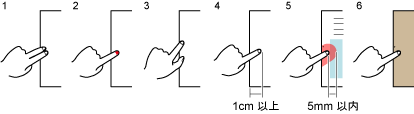
ヒント
塗りつぶせる指の本数は、イメージデータの上下左右それぞれ5本までです。
イメージデータの画質の劣化を防ぐため、指は複数選択して、できるだけ一度の操作で塗りつぶしてください。
イメージデータに写り込んだ指が塗りつぶされた状態で保存されます。
イメージデータに写り込んだ指が塗りつぶされた状態で保存されます。